Das Windows Backup ermöglicht ein schnelles Backup der eigenen Dateien. Mehr noch, auch ältere Versionen der Dateien werden gesichert und lassen sich wiederherstellen. Hat man eine Datei versehentlich verändert und möchte einen alten Stand wiederherstellen, dann kann man dies machen. Prinzipiell macht die Windows Sicherung damit das Gleiche wie Timemachine auf Apple Geräten.
Eine Sicherung ist schnell eingerichtet, wir benötigen dafür hauptsächlich eine USB-Platte, welche es für unter 100 Euro, z.B. auf Amazon.de gibt.

Videoanleitung
Anleitung
Backup erstellen
Im ersten Schritt wird einfach die USB-Platte angeschlossen. Wer hätte das gedacht! In den Windows Einstellungen findet man den Unterpunkt „Update und Sicherheit“:

In diesem findet man den Unterpunkt „Sicherung“. Warum ein solch wichtige Funktion erst in den Einstellungen gefunden werden muss, weiß vermutlich nur Microsoft.

Über den Punkt „Laufwerk hinzufügen“ fügen wir nun die USB-Platte als Sicherungslaufwerk hinzu:

Windows meldet, dass die Sicherung nun eingerichtet ist. Aber es ist sinnvoll, zu überprüfen, was Windows genau sichert. Ansonsten begeht man die Gefahr, dass die falschen Dateien gesichert werden. Dies betrifft vor allem Leute, die von den Standardspeicherpfaden von Windows abweichen.

Ein Klick auf „Weitere Optionen“ bringt uns in die Detaileinstellungen der Sicherungsfunktion:
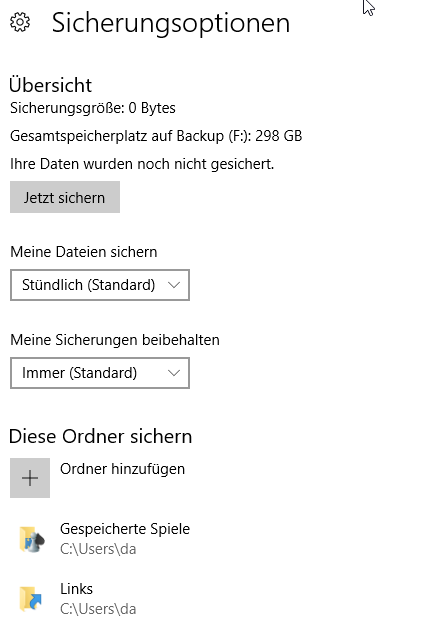
Hier sieht man die aktuelle Größe der Sicherung. Am Anfang wird dort noch 0 Bytes stehen. Hier kann man nun festlegen, wie oft die Sicherung durchgeführt werden soll. Der Standardwert ist stündlich. Das Intervall sollte man nicht zu klein setzen, ansonsten ist der Computer stets beschäftigt. Zwar werden nur geänderte oder neue Dateien gesichert, aber die Überprüfung welche Dateien geändert worden sind, muss trotzdem erfolgen.
Auch kann man festlegen, über welchen Zeitraum die Sicherung der Daten erfolgen soll. Hier kann man entweder einen Zeitraum festlegen oder z.B. die Option „Bis Platz benötigt wird“ auswählen. In diesem Fall wird die Backupfestplatte erstmal befüllt und anschließend die ältesten Dateien gelöscht.
Im unteren Bereich findet man die zu sichernden Ordner. Standardmäßig wird der Benutzerordner gesichert. Wer seine Dateien dort speichert, kann alles so lassen. Ordner, die nicht gesichert werden sollen, lassen sich auch entfernen.

Speichert man seine Dateien woanders, muss dieser Ordner hinzugefügt werden. Ansonsten werden die Dateien nicht gesichert und im Fall der Fälle steht man trotzdem ohne Backup da. Über den Button „Ordner hinzufügen“ fügt man diese einfach hinzu.

Ist das alles erledigt, starten wir die erste Sicherung. Dies geht über den Button „Jetzt sichern“.

Die erste Sicherung wird je nach Menge der Daten etwas dauern. In Zukunft geht es schneller und die Sicherung erfolgt auch im Hintergrund. Es ist daher sinnvoll, die USB-Platte angesteckt zu lassen oder am Laptop regelmäßig angeschlossen zu haben.
In den erweiterten Einstellungen können wir auch jederzeit den aktuellen Backupstand einsehen:

Noch sicherer ist es, wenn man verschiedene USB-Platten verwendet und diese regelmäßig wechselt. Verschlüsselungstrojaner verschlüsseln gerne auch eingesteckte USB-Platten. In solch einem Fall wäre auch das Backup wertlos.
Wiederherstellung von Dateien
Ist das Backup erstmal erstellt, kommt irgendwann der Punkt der Wiederherstellung. Dabei ist es egal, ob wir alle Dateien wiederherstellen wollen oder nur die Eine, welche wir gelöscht haben. Die Wiederherstellung erfolgt ebenfalls über den Punkt „Sicherung“ in den Einstellungen.
Dort scrollen wir in den weiteren Einstellungen ganz nach unten. Dort finden wir den Punkt zur Wiederherstellung der Dateien:

Es öffnet sich ein Fenster mit dem wunderschönen Namen „Dateiversionslauf“. In diesem können wir nun in der Sicherung navigieren und Dateien wiederherstellen. Über die Buttons „Vor“ und „Zurück“ kann zwischen den verschiedenen Sicherungsständen gewechselt werden. Dies ist sinnvoll, wenn man eine Datei vor einiger Zeit gelöscht hat und einen alten Stand wiederherstellen möchte.

Nun markiert man noch die Dateien und klickt den Wiederherstellen-Button. Die Dateien werden nun an die ursprüngliche Position zurückkopiert.
Ein direkter Zugriff auf die USB-Platte ist ebenfalls möglich. Geht man direkt auf das USB-Laufwerk, findet man dort den Ordner „FileHistory“. Navigiert man dort hinein, findet man seine gesicherten Dateien.
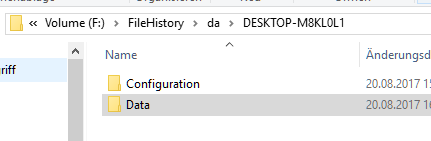
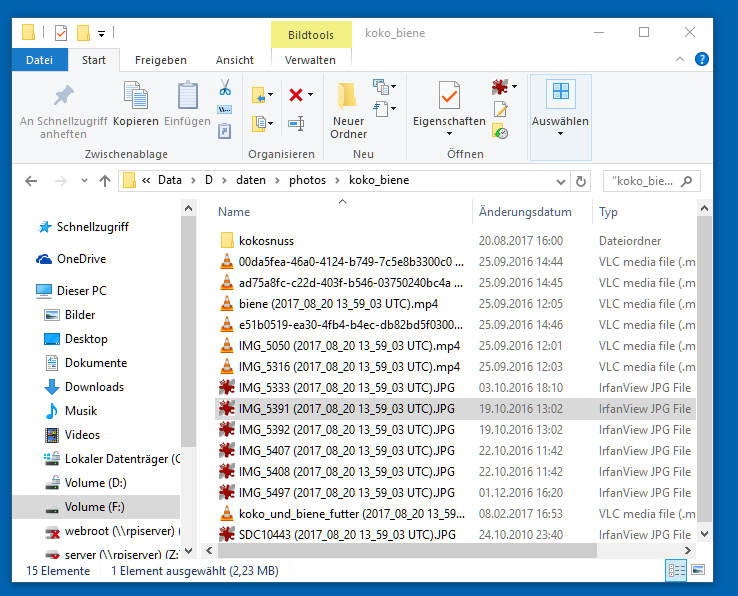
Die Dateien haben ebenfalls eine Zeit- und Datumsangabe im Dateinamen. Man kann diese Dateien nun einfach kopieren und bearbeiten. Dies ist etwas komplizierter, funktioniert dafür auch an Rechnern, an denen die Sicherung nicht erstellt worden ist. Oder auf Rechnern mit anderem Betriebssystem.
Fazit
Wie man sieht sich die Sicherung recht einfach möglich. Windows bietet eingebaut entsprechende Funktionen. Wichtig ist nur, dass man das Backup auch einrichtet und dafür sorgt, dass es regelmäßig ausgeführt wird. Im Falle eines Datenverlustes spart man sich so jede Menge Zeit, Nerven und vermutlich auch Geld!

